惠普暗影精灵笔记本:轻松学会关闭触控板的方法
作者:佚名 来源:未知 时间:2024-11-17
惠普笔记本暗影精灵系列以其卓越的性能和设计深受用户喜爱,但在日常使用中,有时我们需要关闭触控板,特别是在连接外部鼠标进行精细操作或避免误触时。下面,我们就来详细介绍如何在惠普暗影精灵笔记本上关闭触控板。

方法一:通过系统设置关闭触控板
1. 打开设置

首先,点击屏幕左下角的“开始”图标,在弹出的菜单中选择“设置”。
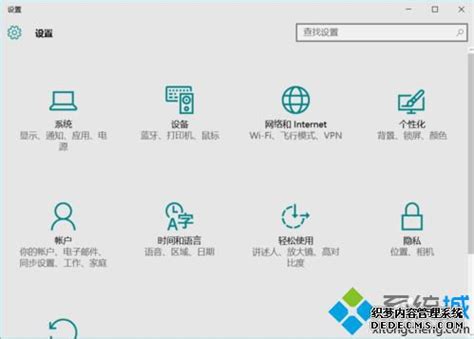
2. 进入设备设置

在“设置”窗口中,选择“设备”选项。这一步骤将带你进入设备管理界面,包括蓝牙、打印机、鼠标等设备的设置。
3. 选择触控板
在“设备”界面中,找到并点击“触摸板”选项。此时,你将看到关于触控板的详细设置,包括触控板的开关、灵敏度调节等。
4. 关闭触控板
在触控板设置界面中,找到触控板的开关选项,通常是一个滑块或开关按钮。将其滑动到关闭位置或点击开关按钮,即可关闭触控板。
方法二:通过快捷键关闭触控板
虽然惠普暗影精灵系列的快捷键上并没有直接关闭触控板的选项,但你可以通过一些组合键来实现类似的功能。需要注意的是,不同型号的暗影精灵笔记本可能具有不同的快捷键设置,因此以下步骤仅供参考。
1. 打开键盘快捷键设置
你可以通过按下键盘上的“Fn”键(通常位于键盘左下角)加上一个功能键(如F1至F12之间的某个键,具体取决于你的笔记本型号)来打开键盘快捷键设置。在这个界面中,你可以查看和修改各种快捷键的功能。
2. 查找触控板快捷键
在键盘快捷键设置界面中,查找与触控板相关的快捷键。如果找到了,你可以将其设置为关闭触控板的操作。如果没有找到直接的触控板快捷键,你可以尝试使用其他与鼠标相关的快捷键,或者通过自定义快捷键来实现关闭触控板的功能。
3. 应用更改
完成快捷键设置后,点击“应用”或“确定”按钮保存更改。然后,你可以通过按下相应的快捷键来关闭触控板。
方法三:通过设备管理器关闭触控板
如果你希望更深入地控制触控板的设置,或者上述方法无法正常工作,你可以尝试通过设备管理器来关闭触控板。
1. 打开设备管理器
按下键盘上的“Win+X”组合键,在弹出的菜单中选择“设备管理器”。或者,你也可以通过右键点击“此电脑”图标,在弹出的菜单中选择“属性”,然后在左侧菜单中选择“设备管理器”。
2. 找到触控板设备
在设备管理器中,找到并展开“鼠标和其他指针设备”或类似的选项。在这个列表中,你应该能够看到与触控板相关的设备名称(如“HID-compliant touch pad”或类似的名称)。
3. 禁用触控板设备
右键点击触控板设备名称,在弹出的菜单中选择“禁用设备”。这将立即关闭触控板,并且不会在系统启动时自动启用。
4. (可选)卸载触控板驱动
如果你希望更彻底地关闭触控板,并且不担心以后需要重新启用它,你可以右键点击触控板设备名称,在弹出的菜单中选择“卸载设备”。这将删除触控板的驱动程序,使其无法在系统上运行。但是,请注意,卸载驱动程序后,你可能需要重新安装它才能重新启用触控板。
方法四:通过BIOS/UEFI设置关闭触控板
某些惠普暗影精灵笔记本还允许你通过BIOS/UEFI设置来关闭触控板。但是,这种方法相对复杂且风险较高,因为不正确的BIOS/UEFI设置可能会导致系统无法启动。因此,在尝试这种方法之前,请确保你已经备份了重要数据,并了解如何恢复BIOS/UEFI设置到默认状态。
1. 进入BIOS/UEFI设置
在开机时按下特定的键(如F2、F10、Delete等,具体取决于你的笔记本型号)进入BIOS/UEFI设置界面。这个界面通常包含有关硬件配置和启动顺序的选项。
2. 查找触控板选项
在BIOS/UEFI设置界面中,使用箭头键浏览不同的菜单和选项。查找与触控板相关的选项。这可能需要一些耐心和细心,因为不同的BIOS/UEFI版本和制造商可能有不同的布局和选项名称。
3. 禁用触控板
如果找到了触控板选项,将其设置为禁用状态。这通常是通过选择该选项并按下Enter键,然后使用箭头键选择“Disabled”或类似的选项来实现的。
4. 保存并退出
完成设置后,按照屏幕上的提示保存更改并退出BIOS/UEFI设置界面。这将使你的更改生效,并在系统启动时应用它们。
注意事项
在关闭触控板之前,请确保你已经连接了外部鼠标或其他输入设备,以便在系统关闭触控板后仍然能够控制电脑。
如果你在关闭触控板后遇到了问题(如无法重新启用触控板),请尝试使用键盘快捷键、设备管理器或BIOS/UEFI设置来恢复触控板的功能。
在进行任何BIOS/UEFI设置更改之前,请务必备份你的重要数据,并了解如何恢复BIOS/UEFI设置到默认状态。
如果你不确定如何操作或遇到了困难,请寻求惠普官方支持或专业维修人员的帮助。
通过以上方法,你可以在惠普暗影精灵笔记本上轻松地关闭触控板。无论你是出于提高工作效率的考虑,还是为了避免误触带来的麻烦,这些方法都能帮助你实现目标。希望这篇文章对你有所帮助!
- 上一篇: 轻松学会健身舞蹈的跳跃技巧
- 下一篇: 程响《人间烟火》歌词究竟蕴含了哪些深意?
































